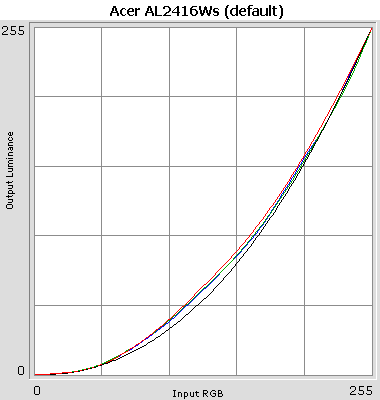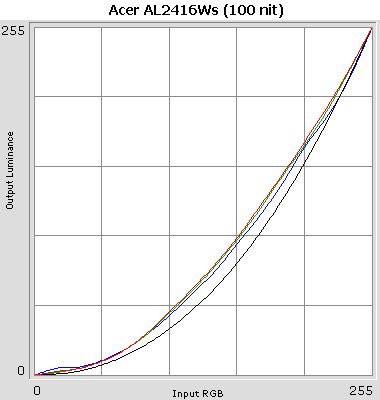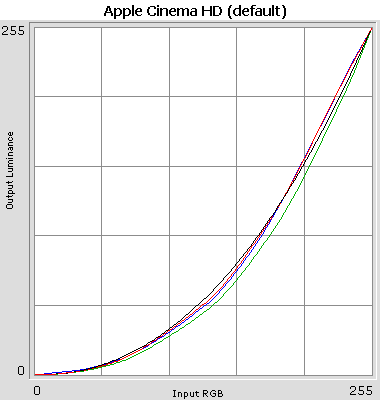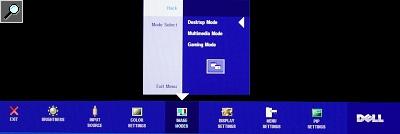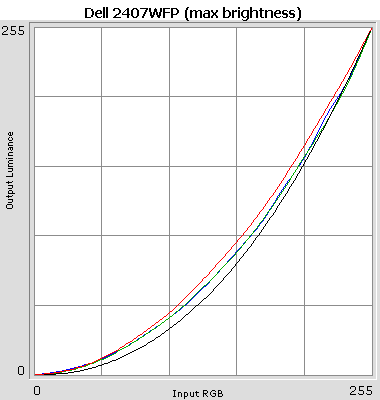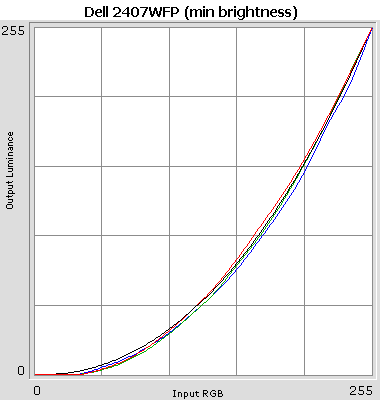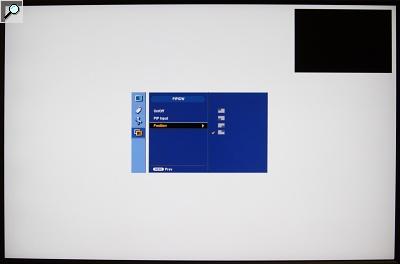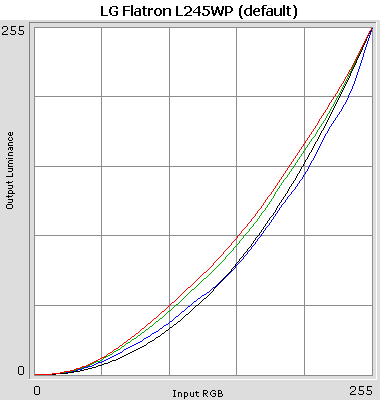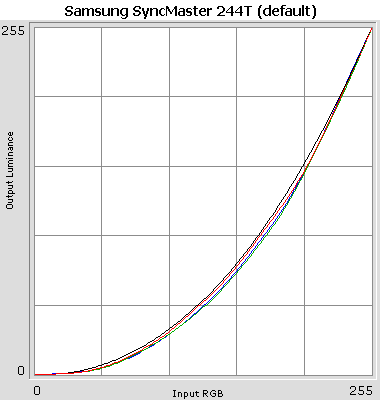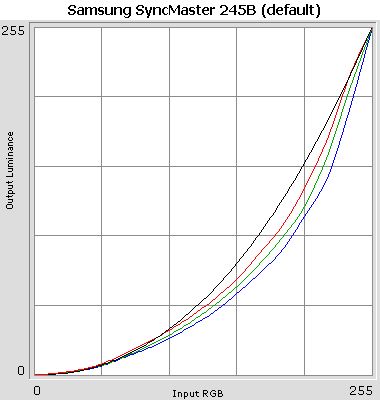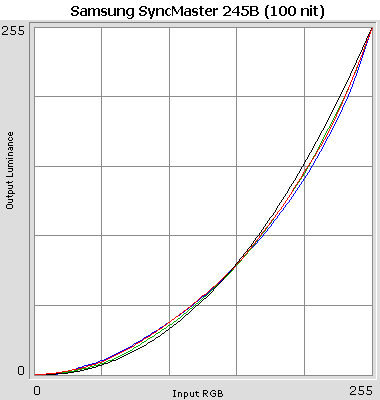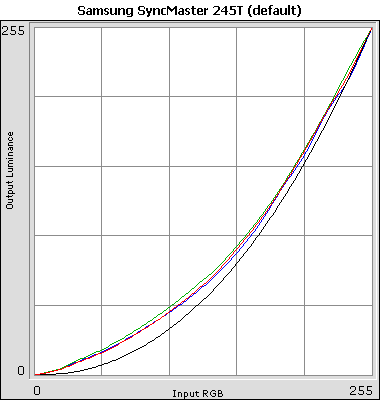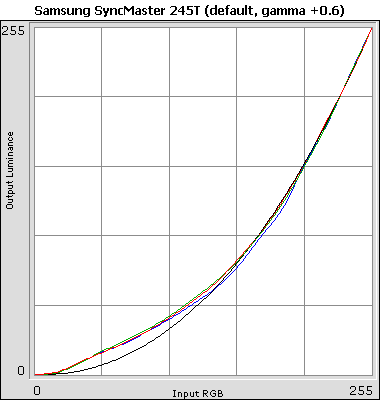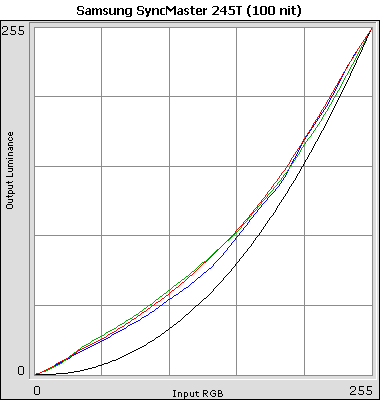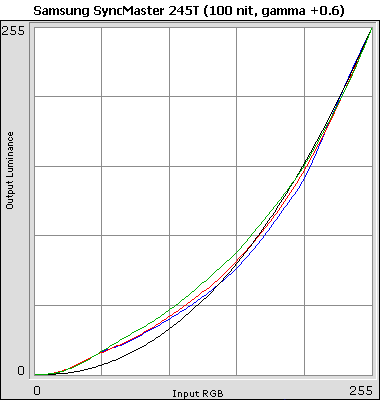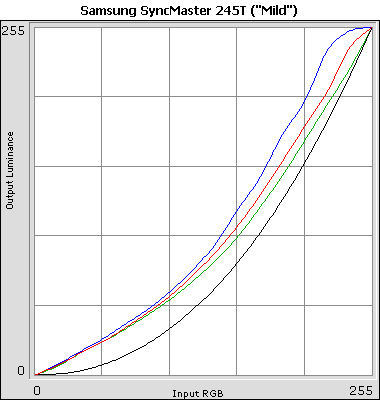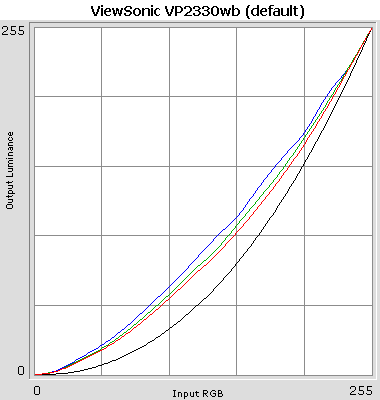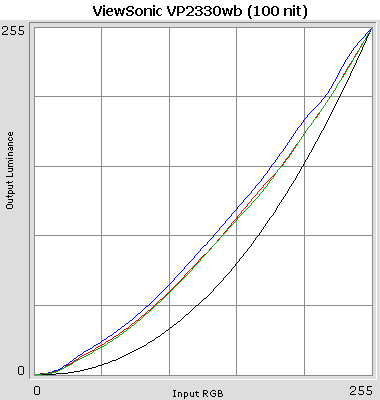Ваш город: Москва
Тестирование 24" ЖК-мониторов
Введение
В наших статьях мы успели коснуться почти всех диагоналей ЖК-мониторов, начиная с уже канувших в Лету 15" моделей и заканчивая новейшими 27" и 30" гигантами – и лишь 23-24" мониторы странным образом ускользали от нашего внимания. Тем временем цены на них падали, количество моделей и их популярность среди покупателей, напротив, росли – и вот наконец-то мы можем восполнить образовавшийся пробел, предложив вашему вниманию тестирование восьми моделей 23" и 24" мониторов, как продающихся уже достаточно давно, так и объявленных совсем недавно.
Методика тестирования
Описание методики тестирования, используемого нами оборудования, а также краткое объяснение, что означают на практике те или иные паспортные или же измеряемые нами параметры мониторов, можно найти по следующей ссылке: "Описание методики тестирования". Если вы чувствуете, что недостаточно хорошо ориентируетесь в цифрах и терминах, которыми изобилует статья – пожалуйста, ознакомьтесь с соответствующими разделами указанного описания, надеемся, оно прояснит многие вопросы.
Из изменений же стоит отметить введение объективного измерения неравномерности подсветки мониторов. Оно проводится с помощью фотодатчика как на белом, так и на чёрном фоне, в связи с тем, что неравномерность в этих двух случаях может не совпадать. Для каждого монитора по результатам замеров строится условная картинка, показывающая качественный характер неравномерности, а также даются две количественные оценки: среднее арифметическое отклонение яркости и максимальное зафиксированное отклонение. Более подробно с методикой можно ознакомиться в соответствующем разделе вышеупомянутой статьи.
К сожалению, большинство мониторов для данной статьи были протестированы до введения методики измерения неравномерности подсветки, а потому для них соответствующий раздел опущен. Однако в будущем неравномерность подсветки будет измеряться для всех без исключения мониторов, проходящих через нашу лабораторию.
Acer AL2416Ws
Открывающий нашу статью монитор AL2416Ws – не самая новая модель компании Acer, однако нам он интересен тем, что был по сути первым удешевлённым 24" монитором. Все технологии повторяют, в принципе, один и тот же путь – сначала появляются дорогие изделия, обладающие всем богатством функциональных возможностей, спустя некоторое время цены на них начинают ползти вниз, и наконец производители приходят к выводу, что данный сегмент рынка уже созрел в качестве массового, а потому снимать с него пенки одними лишь дорогими моделями неразумно. В этот момент начинается поиск путей быстрого удешевления изделий за счёт сокращения их функциональности.
В случае с мониторами способов такого удешевления может быть несколько – использование TN-матриц, упрощение дизайна корпуса, уменьшение количества входов... В AL2416Ws используются последние два подхода – во-первых, он имеет весьма простенькую подставку, во-вторых, оснащён лишь аналоговым входом, что для 24" монитора с родным разрешением 1920x1200, прямо скажем, несколько спорно.
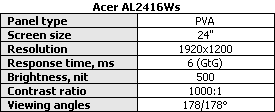
При этом по своим паспортным характеристикам AL2416Ws не выделяется среди собратьев той же диагонали: PVA-матрица, хорошие углы обзора, компенсация времени отклика.
Внешне монитор трудно назвать привлекательным: простой светло-серебристый корпус с довольно крупной (даже на фоне 24" экрана) рельефной рамкой вокруг экрана, прямоугольная чёрная подставка...
Последняя позволяет регулировать только угол наклона экрана – если вам требуется что-то большее, то придётся либо заменить штатную подставку на VESA-совместимый кронштейн (крепления для него предусмотрены), либо же обратить внимание на иные модели мониторов.
Задняя стенка монитора выглядит совсем пустой – немногочисленные разъёмы теряются на фоне общих размеров корпуса. Присутствует разъём для шнура питания (блок питания – встроенный), а также обычный разъём D-Sub для аналогового подключения. Цифровое подключение, как и было сказано, невозможно – эта функция реализована лишь в более дорогой модели AL2416Wd.
Кнопки управления сгруппированы на небольшом выступе в нижней части корпуса монитора. Кнопка включения питания вынесена отдельно, имеет другой размер и форму по сравнению с кнопками управления, а при работе подсвечивается зелёным светодиодом.
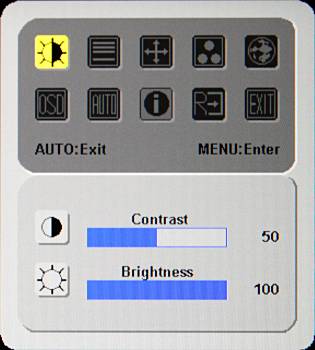
Экранное меню – вполне обычное для мониторов Acer, а его возможности совершенно стандартны для меню любого недорогого монитора: яркость, контрастность, цветовая температура, подстройка под сигнал да настройки отображения самого меню. Точно такая же функциональность, как у любой бюджетной "девятнашки", не предусмотрено даже управление масштабированием изображения при работе в неродных разрешениях (в том числе в неширокоэкранных – картинка всегда будет растягиваться до соотношения сторон 16:10).
По умолчанию контрастность установлена на 50 %, яркость – на 100 %; для получения уровня белого 100 кд/кв.м необходимо снизить яркость и контрастность до 25 %. Яркость регулируется ШИ-модуляцией питания ламп подсветки на частоте около 210 Гц.
Плавные градиенты воспроизводятся хорошо, при некоторых значениях контрастности на них можно разглядеть поперечные полосы, но в общем и целом они почти незаметны.
На момент тестирования AL2416Ws мы использовали видеокарту Sapphire Radeon X600. Подключение монитора (с помощью прилагавшегося к нему кабеля) прошло без проблем, карта с первой попытки нормально заработала с разрешением 1920x1200, а картинка после автоматической подстройки под сигнал была вполне чёткой. Ниже приведена фотография фрагмента изображения на AL2416Ws в родном разрешении:
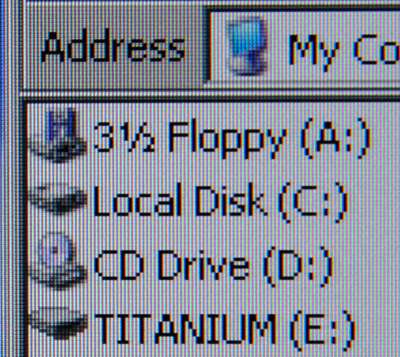
Ручную подстройку делать не потребовалось, а вот автоматическую – нажатием соответствующей кнопки – пришлось запускать чуть ли не при каждом включении компьютера. При входе в Windows – точнее говоря, при сопровождающей его смене разрешения экрана на 1920x1200 – монитор запускал подстройку сам, однако результат её на неконтрастных "обоях" Windows обычно оставлял желать лучшего. Так что приходилось вручную открывать какое-нибудь контрастное чёрно-белое изображение (страницу текста или, например, окно "Проводника" с большим количеством файлов) и запускать автоподостройку ещё раз – только после этого ей удавалось аккуратно "поймать" сигнал.
При настройках по умолчанию гамма-кривые выглядят весьма аккуратно, они лежат плотной группой близко к идеальной кривой для гаммы 2,2. Как светлые, так и тёмные оттенки передаются без проблем.
При снижении яркости и контрастности гамма-кривые немного приподнимаются (иначе говоря, изображение слегка выцветает), но никаких радикальных изменений, по большому счёту, с ними не происходит.
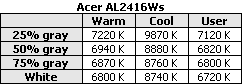
Качество настройки цветовой температуры отличное: лишь на самых тёмных цветах температура отклоняется от среднего значения более чем на 200 К. Из минусов можно отметить разве что наличие всего двух заводских заготовок – "Cool" и "Warm", в то время как в большинстве мониторов их как минимум три, "тёплая", "нормальная" и "холодная". Так что, если вы предпочитаете работать с цветовой температурой ниже 6800 К, монитор придётся настраивать вручную.
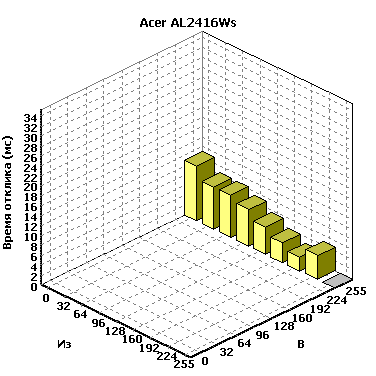
Среднее время отклика составило 9,7 мс (GtG), максимальное зафиксированное – 35,3 мс. Это является пусть и не выдающимся, но неплохим показателем для моделей на PVA-матрицах, монитор хорошо подойдёт как для работы, так и для фильмов и игр.
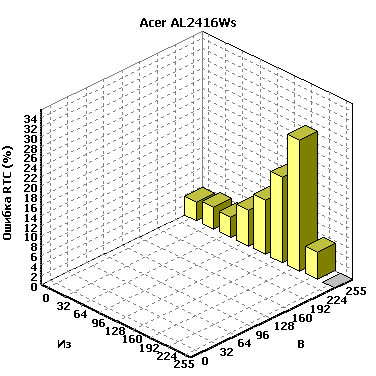
Уровень ошибок схемы компенсации отклика невелик – в среднем 3,9 %, в максимуме 35,5 %. Сколь-нибудь существенные ошибки наблюдаются на довольно небольшом количестве переходов, в реальности они в общем-то заметны не будут – разве что специально их искать.
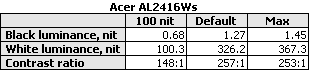
Контрастность монитора, увы, оказалась невысока – она не дотянула даже до 300:1, что для PVA-матрицы является довольно-таки печальным результатом. Впрочем, виноват ли тут аналоговый вход или же настройка монитора сама по себе – выяснить трудно, так как теоретически причина может быть и в том, и в этом.
В целом же мои впечатления от AL2416Ws оказались лучше, чем я ожидал до начала тестирования. Да, на фоне быстрого падения цен на 24" модели с цифровым входом и существенно более широкими функциональными возможностями этот монитор уже не представляет большого интереса для покупателей – на мой взгляд, разница в цене между AL2416Ws и более "серьёзными" мониторами весьма мала. Таким образом, тестировал я его в основном из интереса – что же может получиться, если урезать функциональность 24" монитора до уровня бюджетной "девятнашки"?
Получилось, что в общем-то ничего страшного – по сути, все проблемы сводятся к неудобству использования аналогового входа вместо цифрового: при минимально приличной современной видеокарте проблем с качеством картинки нет, однако необходимость регулярно делать автоподстройку под сигнал быстро надоедает. При этом в остальном параметры монитора – цветопередача, время отклика и так далее – находятся на хорошем уровне, не уступая более серьёзным моделям.
Впрочем, тот же вывод о преимуществах цифрового входа перед аналоговым на самом деле можно распространить на мониторы и меньших диагоналей – достоинство DVI, в первую очередь, не в обеспечении более высокого качества изображения (современные видеокарты вполне справляются не только с 1600x1200, но и, как мы только что увидели, с 1920x1200), а в обеспечении удобства подключения и работы: вы получаете абсолютно чёткое изображение сразу, при первом же включении, без каких-либо дополнительных подстроек и практически на любой видеокарте.
Apple Cinema HD
Продукция компании Apple всегда стоит особняком, окутанная полупрозрачным шлейфом легенд и мифов – благодаря отличному маркетингу и оригинальным дизайнерским решениям она почти никого не оставляет равнодушным. Мало того, что у Apple как ни у одного другого брэнда велики армии как поклонников, готовых купить любое устройство с этим именем, так и ненавистников, отрицающих даже теоретическую возможность совершения такой покупки – но и среди людей, не относящих ни к одному из крайних лагерей, продукция Apple вызывает как минимум интерес.
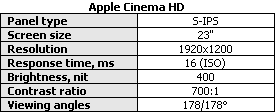
Технически Apple Cinema HD представляет собой 23" монитор на S-IPS-матрице производства LP Displays (более известной под именем LG.Philips LCD) – и уже этим выделяется среди прочих участников нашего тестирования, которые собраны на базе *VA-матриц. Напомню читателям, что S-IPS-матрицы обладают абсолютно лучшими углами обзора среди всех существующих технологий, благодаря чему пользуются заслуженной популярностью у людей, нуждающихся в наилучшей цветопередаче (качество которой определяется в том числе и углами обзора – цвет не должен "плыть" при отклонении головы в сторону от центра экрана). Более того, они демонстрируют ещё и разумное время отклика – даже без использования RTC; из недостатков же S-IPS-матриц можно назвать сравнительно невысокую контрастность и появление на чёрном цвете фиолетового отлива при взгляде под углом.
Монитор имеет великолепный внешний вид, сразу же выделяющий его из общей массы. Корпус – алюминиевый, с закруглёнными верхней и нижней гранями и белыми пластиковыми торцами, совершенно гладкий, без кнопок, без надписей – выделяется лишь эмблема Apple. Многие производители пытаются (обычно в ущерб эргономике) сделать переднюю панель монитора чистой, свободной от надписей, кнопок и так далее – но компания Apple в этом превзошла практически всех. Простота формы – вот основная идея дизайна Cinema HD.
Подставка выполнена в том же стиле: это плавно изогнутая металлическая пластина без единого прямого угла. Она прекрасно гармонирует с корпусом монитора, но, увы, функционально крайне проста – регулируется лишь угол наклона экрана.

К корпусу подставка крепится на оригинальном цилиндрическом шарнире. Что интересно, она не является несъёмной – Apple продаёт (отдельно от монитора, по цене 30 долларов) площадку для крепления монитора на стандартном VESA-кронштейне, устанавливаемую вместо штатной подставки. Таким образом, при желании Cinema HD можно закрепить и на полноценной подставке со многими степенями свободы, и на стене.
Не менее оригинально выполнены и разъёмы для подключения монитора – он имеет намертво заделанный в корпус кабель, который лишь на самом конце разветвляется на четыре разъёма: DVI (раньше в мониторах Apple использовался свой собственный разъём ADC, Apple Display Connector, но с 2004 года они перешли на стандартный DVI – так что для подключения Cinema HD к обычному PC никакой переходник более не требуется), USB, FireWire и разъём питания.
Разумеется, использование одного кабеля для всех сигналов имеет как достоинства, так и недостатки. С одной стороны, существенно уменьшается путаница проводов на вашем столе; с другой же, в случае поломки одного из разъёмов монитор придётся сдавать в ремонт целиком, а в случае необходимости использования более длинных кабелей или нестандартных разъёмов – наращивать имеющийся кабель удлинителями-переходниками, вместо замены его на подходящий вам.


У монитора внешний блок питания немного необычной формы – разъёмы расположены на его широком торце, а не на противоположных узких, как чаще бывает. Разъём для шнура 220 В стандартен, разъём для шнура монитора же используется непривычный, прямоугольной формы. Что интересно, контакты на нём расположены зеркально-симметрично – разъём можно вставлять в любом положении.

Однако четыре разъёма на мониторе всё же присутствуют – он имеет два встроенных хаба, в каждом по два порта: USB и FireWire. Все разъёмы расположены сзади, так что для подключения различной мелочи (USB-флэшек и т.п.) не слишком удобны, а вот мышь, клавиатуру или шнурок для фото- или видеокамеры в них воткнуть вполне можно.
Экранного меню монитор не имеет, а всё управление сводится к трём кнопкам – одной включения питания и двум регулировки яркости. Такое мы уже встречали у 30" моделей Dell и Samsung, однако если там отсутствие меню было обусловлено, по-видимому, аппаратными ограничениями, то здесь же это в чистом виде элемент дизайна.
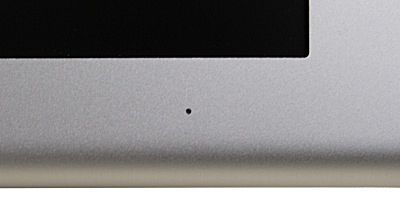
Единственный индикатор на Cinema HD – белый светодиод, светящий через крохотную дырочку в передней панели. Он вспыхивает в моменты включения и выключения монитора, но собственно при его работе – гаснет. Здесь, конечно, надо в очередной раз отдать должное дизайнерам Apple – огромные яркие синие светодиоды прочих мониторов уже изрядно утомили.
Тестировали мы монитор при подключении к обычному PC. Никаких проблем с совместимостью при этом не возникло – Cinema HD имеет стандартный DVI-разъём, успешно опознаётся видеокартой и сразу же включается в родном для него разрешении 1920x1200.
Субъективная оценка качества изображения выявила только один неприятный эффект – заметное остаточное изображение на матрице. Например, если вывести на экран на 20...30 минут яркую белую сетку на чёрном фоне, то потом след от этой сетки будет "просвечивать" через изображение ещё некоторое время. В отличие от плазменных панелей и старых ЭЛТ-мониторов, где люминофор выгорал навсегда, послесвечение ЖК-панелей – явление временное, картинка возвращается в норму сама (более того, момент возвращения можно приблизить, поочерёдно выводя на экран то чисто белое, то чисто чёрное поле).
Для предотвращения же появления остаточного изображения достаточно не забывать включать хранитель экрана, причём – с какой-нибудь подвижной картинкой.
Гамма-кривые выглядят очень неплохо, они проходят близко к теоретической кривой для гаммы 2,2 – да, теперь уже мониторы Apple соответствуют стандарту sRGB и работают с гаммой 2,2, как и мониторы для PC. Напомню, что в былые времена для Apple стандартным показателем гаммы был 1,8, а для PC – 2,5 (это "родной" показатель гаммы электронно-лучевой трубки); одной из целей же разработки и принятия стандарта sRGB как раз и являлась стандартизация показателя гаммы, а значение 2,2 было выбрано как среднее между PC и Apple.
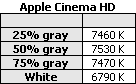
Цветовая температура оказалась довольно ровной на серых тонах, но явно заниженной на белом – в результате белый цвет на экране Cinema HD будет выглядеть теплее, чем серый.
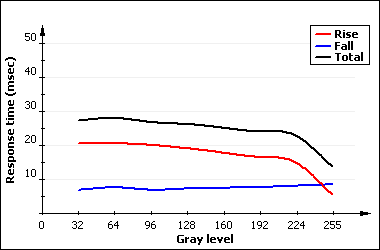
По причинам технического характера измерения времени отклика проводились только на переходах между чёрным цветом и разными уровнями серого. Однако уже и по этому графику видно, что в мониторе используется обычная S-IPS-матрица без компенсации времени отклика. Её быстродействия вполне достаточно для работы, просмотра фильмов и даже игр, в среднем она немного быстрее TN-матриц без RTC (то есть тем, для которых паспортное время отклика равно или больше 5 мс) – но, несомненно, проигрывает современным матрицам любого типа с компенсацией времени отклика.
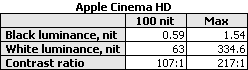
Несмотря на то, что на мониторе регулируется лишь яркость, диапазон изменения уровня белого впечатляет – от 63 до более чем 330 кд/кв.м. Таким образом, для получения на Cinema HD комфортной яркости вам не придётся прибегать к настройкам драйвера видеокарты: в минимальном положении яркость монитора вполне подходит для работы при домашнем вечернем освещении, а в максимальном – для игр и просмотра фильмов при ярком дневном свете. Контрастность же, увы, невелика – впрочем, она никогда и не являлась сильной стороной технологии S-IPS.
Несомненно, Apple Cinema HD заслуживает внимания как качественный и аккуратный монитор с весьма приятным дизайном. В первую очередь это монитор для домашних пользователей, которым не нужно богатство настроек конкурирующих моделей, портретный режим и регулировка высоты, зато важен внешний вид, простота использования и хорошие технические параметры "из коробки".
С другой стороны, многие воспринимают мониторы Apple как изделия для профессионалов, нуждающихся в максимально точной цветопередаче. Как мы увидели выше, это неверно – да, Cinema HD настроен неплохо, но не более того. Если сравнивать его, скажем, с NEC MultiSync 2190UXi, то Cinema HD проиграет по всем пунктам: у него немного хуже выглядят гамма-кривые, менее точна настройка цветовой температуры, заметен эффект остаточного изображения, он не имеет каких-либо настроек изображения, кроме яркости... Безусловно, если серия UXi компании NEC заслужила репутацию почти идеально настроенных мониторов, вполне пригодных для точной работы даже без калибровки (не говоря уж о том, что в варианте SpectraView в этих моделях реализована полноценная аппаратная калибровка LUT монитора), то при серьёзной работе с Cinema HD будет нелишне обзавестись калибратором.
Если же возвращаться к домашним пользователям, то из недостатков Cinema HD можно отметить не самую высокую – хотя и вполне достаточную для многих целей – скорость матрицы, эффект остаточного изображения и отсутствие регулировки высоты подставки. Последнее, впрочем, можно исправить, если заранее озаботиться приобретением кронштейна (любого VESA-совместимого) и платформы для его крепления к монитору. Если же ничто из этого перечня вам не мешает – Apple Cinema HD будет вполне разумным вариантом для покупки в качестве домашнего монитора, хотя я и не могу сказать, что он в чём-либо, кроме разве что внешнего вида, заметно опережает конкурентов.
Также не могу ещё раз не отметить, что современные мониторы Apple без проблем работают с компьютерами PC, если последние имеют DVI-разъём. Никаких переходников, специального ПО или драйверов для них не требуется.
Dell 2407WFP
Мы уже неоднократно рассматривали различные мониторы Dell, от 19" до 30", но средняя модель этого диапазона – 24-дюймовый 2407WFP – пока что ускользала от нашего внимания... Рассматриваемый монитор имеет ревизию A04.
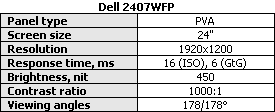
Монитор построен на базе PVA-матрицы с компенсацией времени отклика, причём производитель заявляет отклик как по стандарту ISO 13406-2 (на переходе "чёрный-белый-чёрный"), так и по методике "GtG" (среднеарифметическое значение по всем переходам).
Монитор имеет стандартный для моделей Dell, но от того не менее приятный и аккуратный внешний вид – неширокая чёрная окантовка экрана, светло-серебристая подставка и серебристая же задняя стенка.
Подставка позволяет менять высоту экрана (в пределах от 45 до 145 мм – то есть в нижнем положении монитор практически ложится на стол), разворачивать его в портретный режим, а также поворачивать вокруг вертикальной оси – причём при последнем действии вращается только вертикальная стойка подставки, её основание остаётся неподвижным.
В нижнем положении подставка фиксируется автоматически, с лёгким щелчком – это нужно для удобства переноски монитора. Для разблокировки надо слегка нажать на монитор сверху, потом надавить расположенную на задней части подставки прямоугольную кнопку и, удерживая её, потянуть монитор вверх. Зафиксировать подставку в каких-либо иных положениях, кроме самого нижнего, невозможно.
При желании подставку можно снять (она держится без болтов и легко снимается при нажатии на расположенную под местом её крепления круглую кнопку) и заменить на стандартный VESA-кронштейн.
Монитор обладает богатейшим набором входов – помимо обычных аналогового D-Sub и цифрового DVI, присутствуют компонентный, композитный и S-Video видеовходы, а также встроенный 4-портовый USB-хаб. При необходимости на мониторе можно закрепить колонки, приобретаемые отдельно – для их подключения предусмотрены два ушка, а также разъём питания "Speaker power".
Если два разъёма USB-хаба расположены сзади и предназначены для подключения постоянной периферии (мышь, клавиатура и так далее), то ещё два – сбоку, и очень удобны для подключения USB-флэшек и тому подобных устройств. Тут же размещается и кардридер, поддерживающий полдесятка форматов карт памяти; работает он только при подключении монитора к компьютеру USB-шнурком – сам по себе 2407WFP читать файлы с карт памяти не умеет.
Кнопки управления расположены в левой нижней части корпуса, они отлично видны и легко нажимаются. Быстрый доступ предусмотрен к переключению входов и включению режимов PIP и PBP ("картинка-в-картинке" и "картинка рядом с картинкой"); кнопки "+" и "-" вне экранного меню никаких действий не выполняют, хотя было бы логично назначить на них регулировку яркости.
Переключение входов сделано очень удобно: при нажатии соответствующей кнопки сначала выводится название входа, и только если более нажатий не последовало, происходит переключение на него. Рядом с кнопками расположены пять цифр, соответствующая текущему входу подсвечивается зелёным светодиодом.
Индикатор питания, встроенный в кнопку включения монитора, также подсвечивается зелёным при работе и жёлтым – в "спячке". Яркость светодиода небольшая, при работе он не мешает.
Меню вполне обычное для мониторов Dell, красивое, но неудобное – слишком много нажатий приходится совершать (в частности, изрядно мешает отсутствие кнопки "Exit", которая осуществляла бы немедленный выход из текущего раздела меню – одной ей с лёгкостью можно было бы избавиться от пунктов меню "Back" и "Exit", присутствующих в каждом его разделе).
Набор настроек весьма широк, отсутствует лишь регулировка контрастности – что вообще характерно для мониторов Dell, так как из просмотренных нами моделей пока что только 22" E228WFP умел регулировать контрастность при цифровом подключении. Зато для работы с изображениями в неродных разрешениях предусмотрено сразу три режима – "1:1", в котором картинка воспроизводится попиксельно, "Aspect", в котором картинка масштабируется, но с учётом соотношения сторон, а также "Full", в котором картинка масштабируется по всем осям независимо. Скажем, если вы выводите на монитор изображение с разрешением 1280x1024, то в режиме "1:1" оно будет воспроизводиться в центре экрана без масштабирования вообще, в режиме "Full" – на весь экран (с искажением пропорций), а в режиме "Aspect" – на всю высоту экрана, но с чёрными полосами по бокам.
Присутствуют и три режима с предустановленными настройками, их как раз видно на фотографии меню выше. Однако, во-первых, включить их можно только из глубин меню, что довольно неудобно, во-вторых, они изрядно портят цветопередачу монитора – так что можно сказать, что присутствуют данные режимы скорее "для галочки", так как реальной пользы не приносят.
Регулировка яркости монитора осуществляется как лампами, так и матрицей, в результате чего при установке яркости менее 35 % перестают различаться детали в тенях. Лампы модулируются на частоте 150 Гц.
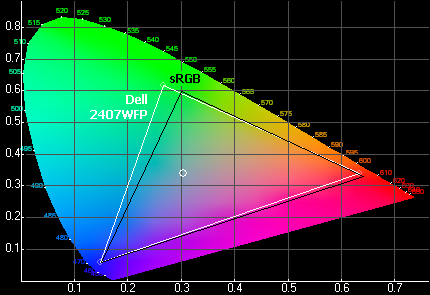
Модель 2407WFP имеет обычный для ЖК-мониторов цветовой охват, лишь немного превышающий стандартный охват sRGB в области зелёного цвета. Расширенный охват демонстрирует новая модель 2407WFP-HC, оснащённая лампами подсветки с улучшенным люминофором, но она пока что не попала в нашу лабораторию.
При яркости от 35 % до максимума гамма-кривые выглядят хорошо, они лишь слегка завышены относительно идеальной, но сколь-нибудь серьёзных искажений цветопередачи при этом нет.
А вот при яркости ниже 35 % становится хорошо заметен недостаток, о котором я уже писал выше: кривые в левой части графика ложатся на горизонтальную ось, иначе говоря, все тёмные оттенки сливаются с чёрным цветом. Так что – будьте осторожнее с регулировкой яркости у 2407WFP.
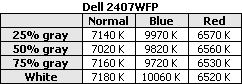
Цветовая температура у 2407WFP настроена очень неплохо: разброс температур между разными уровнями серого минимален. Единственное, что надо учитывать – настройка "Red" соответствует считающейся нормальной температуре 6500 К, а настройка "Normal" немного холоднее. Если вы предпочитаете работать при действительно тёплых настройках (то есть – заведомо ниже 6500 К), то температуру придётся настраивать вручную.
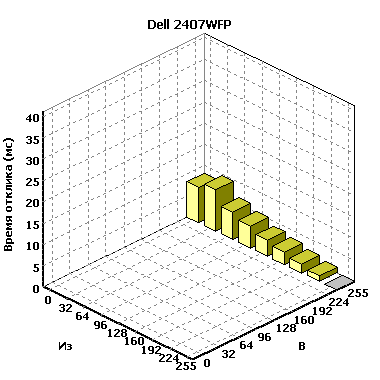
Среднее время отклика оказалось равно 9,9 мс (GtG), максимальное зафиксированное – 41,1 мс. Для VA-матрицы результат хороший, но не более того.
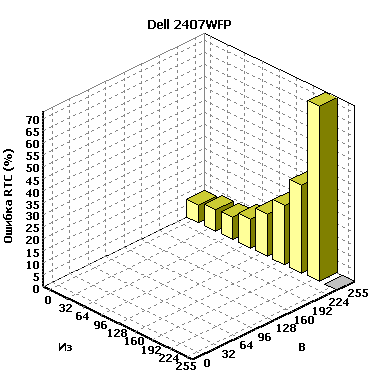
Средняя ошибка RTC оказалась равна 5,4 % – также хороший средний результат по меркам VA-матриц, говорящий о том, что в большинстве случаев эти ошибки заметны не будут, хотя при желании, конечно, их и можно найти.
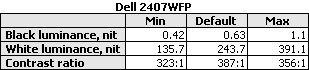
Яркость монитора довольно высока – даже в минимуме она превышает 135 кд/кв.м, что слишком много для работы при неярком вечернем освещении. Если же учесть, что яркость на 2407WFP вообще нежелательно ставить менее 35 %, то нельзя не отметить, что без регулировки контрастности никак не обойтись – а так как при цифровом подключении у данного монитора она блокируется, то остаётся лишь пользоваться настройками видеокарты. А это, конечно, не слишком удобно.
Итак, Dell 2407WFP – добротный 24" монитор, к плюсам которого можно отнести подставку с полноценным набором регулировок, большой набор видеовходов, встроенные кардридер и USB-хаб, а также возможность отображения картинки в неродном разрешении без интерполяции. Он демонстрирует достаточную скорость матрицы и хорошее качество настройки цветопередачи – которое, увы, ухудшается при снижении яркость до 35 % и менее.
Из минусов можно отметить неудобное экранное меню, а также отсутствие регулировки контрастности при явно недостаточном диапазоне регулировки яркости – что вынуждает пользоваться регулировкой контрастности в драйвере видеокарты.
LG Flatron L245WP
Следующий рассмотренный нами монитор – 24" модель компании LG Electronics. Несмотря на то, что LG явно тяготеет к изделиям недорогим – так, в её продуктовой линейке вообще нет мониторов с диагональю более 24", а среди меньших диагоналей почти нет моделей на отличных от TN типах матриц – Flatron L245WP по паспортным характеристикам представляет собой полноценного конкурента Dell 2407WFP, а не, скажем, рассмотренного выше бюджетного Acer AL2416Ws.
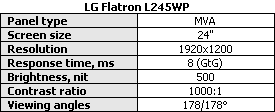
Монитор построен на базе MVA-матрицы (хотя ходили сведения об использовании в этой модели S-IPS, а нашем случае они не подтвердились) с компенсацией времени отклика.
Корпус – матового чёрного цвета, без каких-либо украшений. На его фоне лишь немного выделяется подставка, она также чёрная, но – глянцевая. К сожалению, глянцевые поверхности смотрятся красиво лишь на витрине и фотографиях, в реальности же они слишком легко пачкаются – надолго избавиться от хорошо заметной пыли и отпечатков пальцев попросту невозможно.
Стойка подставки массивная, цилиндрической формы. Регулируются высота экрана (в пределах от 105 до 205 мм) и его наклон, также предусмотрен разворот в портретный режим. В нижнем положении подставка фиксируется проволочной чекой – для удобства переноски монитора с места на место.
Вместо привычного DVI монитор имеет HDMI-вход – впрочем, по протоколу передачи данных они одинаковы, так что HDMI-видеокарта вам не потребуется: вполне хватит простого переходника, идущего в комплекте с монитором. Также имеются аналоговый вход D-Sub, компонентный видеовход (ни композитного, ни S-Video не предусмотрено), выход питания для продающихся отдельно навесных аудиоколонок и 2-портовый USB-хаб.
Оба порта вышеупомянутого хаба расположены на боковой стенке монитора, что делает удобным их использование для USВ-флэшек и подобных "временных" устройств. Тут же находится выход для подключения наушников – увы, но обычного линейного входа при этом у монитора не предусмотрено, звук он может получать только через HDMI-подключение. Прилагающийся к монитору переходник DVI-HDMI, разумеется, звук передавать не умеет, так что при подключении к компьютеру использовать монитор в качестве "удлинителя" для наушников не получится.
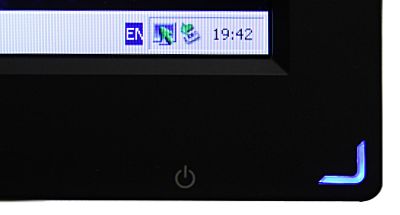
Кнопка включения монитора находится справа внизу. Тут же находится и индикатор включения, выполненный несколько необычно – в виде светящегося синим уголка.
Остальные же кнопки расположены слева, на нижней грани корпуса. И то, и другое не очень удобно – во-первых, по привычке всё время пытаешься тянуться к монитору правой рукой, во-вторых, несмотря на наличие поясняющих надписей на передней панели, семь одинаковых круглых кнопочек часто путаются под пальцами, так что нажать нужную иногда получается лишь со второй попытки.
Быстрый доступ предусмотрен к переключению входов, подстройке под изображение при аналоговом подключении и включению режима "PIP" ("картинка-в-картинке"), а также к регулировке яркости и контрастности.
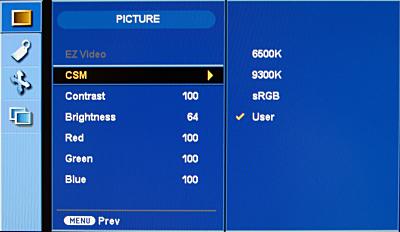
Поведение меню монитора оказалось весьма загадочным: при установке цветовой температуры в любое значение, отличное от "User", блокируются настройки яркости и контрастности. Однако, если после этого нажать кнопку быстрого доступа к оным настройкам, то они разблокируются, а установленная в предыдущем шаге цветовая температура автоматически переносится в настройку "User". То есть, установить, скажем, цветовую температуру 9300 К и произвольную контрастность можно, но в два шага – сначала надо выставить температуру (настройка контрастности при этом заблокируется), а потом – контрастность, причём её обязательно выставлять именно кнопками быстрого доступа.
При этом, если включить режим "sRGB", то настройка яркости разблокируется и по умолчанию устанавливается на 41%.
Впрочем, вместо экранного меню можно воспользоваться программой forteManager, работающей под Windows, позволяющей менять все настройки монитора и при этом не имеющей никаких проблем с одновременной регулировкой яркости, контрастности и цветовой температуры. Правда, программа обладает не слишком удачным интерфейсом (так, собственно ползунки регулировки занимают меньшую часть её окна, а большую – текстовая подсказка), а каждый её запуск занимал на нашей тестовой системе порядка 50 секунд.
Для работы с видеовходами монитор имеет режимы "картинка-в-картинке" (PIP) и "картинка рядом с картинкой" (PBP), однако возможности по их настройке, скажем прямо, скромные. Единственная настройка режима PIP – положение окна дополнительного изображения на экране; настройки его размера нет, что несколько прискорбно (выше на фотографии как раз хорошо виден этот размер – чёрный прямоугольник справа вверху и есть окно PIP). Кроме того, соответствующая кнопка переключает в цикле режимы "одно изображение", PIP и PBP – поэтому, чтобы просто выключить окно PIP, вам придётся нажимать её дважды: первое нажатие переключит монитор в режим PBP.
По умолчанию яркость установлена на 64 %, контрастность – на 100 %, для получения уровня белого 100 кд/кв.м необходимо снизить яркость до 32 %, а контрастность – до 34 %. При настройках по умолчанию плавные градиенты монитор отображает хорошо, но при снижении яркости или контрастности на них появляются поперечные полосы.
Более того, L245WP имеет очень серьёзные проблемы с передачей как тёмных, так и светлых оттенков – яркость в нём регулируется матрицей, причём очень неаккуратно: при установке её ниже 60 % начинают сливаться тёмные тона изображения, а при установке выше 65 % – светлые. Таким образом, диапазон регулировки яркости L245WP, не оказывающий негативного влияния на цветопередачу – всего лишь от 60 % до 65 %, что, мягко говоря, не впечатляет. При указанных выше настройках яркости 32 % и контрастности 34 % монитор "проглатывает" примерно треть (!) динамического диапазона – все тёмные тона попросту сливаются с чёрным цветом.
Мы попробовали наглядно продемонстрировать проблему, измерив с помощью специального датчика уровни чёрного и белого цветов в зависимости от установленной на мониторе яркости. Ниже в таблице приведены результаты, в условных единицах, без пересчёта в реальную яркость в канделах на квадратный метр:
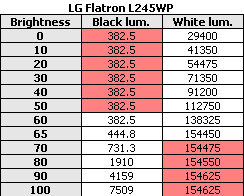
Красным цветом выделены диапазоны, где постоянен либо уровень чёрного цвета, либо уровень белого – иначе говоря, именно в этих диапазонах регулировка яркости перестаёт влиять на собственно яркость и только ухудшает цветопередачу. Хорошо видно, что незакрашенным остался лишь диапазон значений яркости от 60 до 65 %.
Несколько исправить ситуацию можно, не устанавливая яркость ниже 60 %. Но тогда даже при контрастности 0 % уровень белого цвета составляет 117 кд/кв.м – а это слишком много для работы при неярком освещении, скажем, вечером в домашней обстановке.
При настройках по умолчанию гамма-кривые выглядят приемлемо, но не более того – если кривая синего цвета проходит близко к идеалу, то кривые красного и зелёного лежат заметно выше.
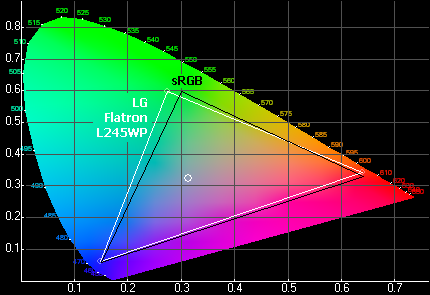
Монитор имеет стандартный цветовой охват, немного уступая sRGB на красном цвете, но превосходя его на зелёном.
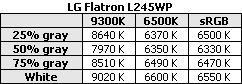
Цветовая температура у L245WP настроена хорошо, из минусов можно отметить разве что небольшой набор предустановленных температур – по сути, их всего две, так как режим "sRGB" в части цветовой температуры повторяет режим "6500K".
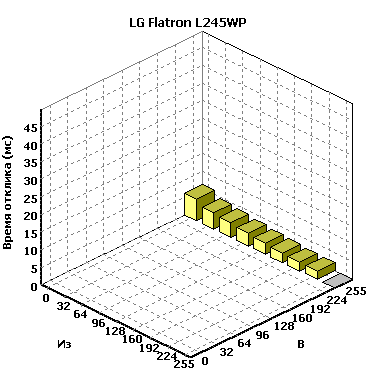
На диаграмме времён отклика мы наблюдаем достаточно типичную для MVA-матрицы с компенсацией отклика картину – большое время переключение с чёрного на тёмно-серый, но достаточно быстрые переходы между остальными цветами. В среднем время отклика составило 7,5 мс, что является хорошим показателем для *VA-матриц – большинство из них демонстрируют цифры порядка 9...10 мс, и лишь единицы опускаются ниже 7 мс. Также стоит заметить, что полученная нами цифра оказалась даже меньше заявленной производителем – впрочем, полмиллисекунды разницы можно спокойно списать на разницу в методиках измерения.
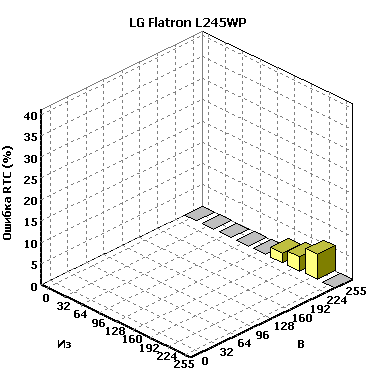
Средняя ошибка RTC оказалась равна 7,2 %, причём заметные (до 20 %) ошибки наблюдаются на переходах с чёрного на серый цвет – а значит, они будут видны не только в играх, но и при работе в Windows. Из-за этого, хотя в целом уровень 7,2 % нельзя назвать критичным, L245WP будет выглядеть несколько хуже, нежели мониторы с большим средним уровнем ошибок, но без ошибок на переходах с чёрного на серый.
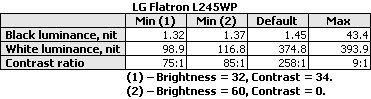
Вопреки обыкновению, я провёл измерения не только при стандартном наборе настроек монитора (максимальные, заводские, яркость 100 кд/кв.м), но при настройке на яркость 60 % и контрастность 0 % – минимуме, при котором на L245WP нет проблем с цветопередачей. Увы, в таком режиме он не смог похвастать ни малой яркостью (она выше, чем необходим для работы, особенно при неярком внешнем освещении), ни сколь-нибудь приемлемой контрастностью. Впрочем, с последней вообще дела хорошо сложились лишь при заводских настройках монитора...
Таким образом, LG Flatron L245WP трудно назвать удачной моделью – при аккуратном внешнем исполнении и хорошей функциональности он имеет весьма серьёзные проблемы с качеством цветопередачи. Связано это с крайне неаккуратной регулировкой яркости матрицей – фактически, без заметного ухудшения изображения яркость можно менять лишь в пределах от 60 до 65 %... по сути, это всё равно что не менять её вообще.
Из-за этого монитор не только требует для комфортной работы подстройки яркости в драйвере видеокарты, но и демонстрирует очень низкую контрастность – при регулировке яркости матрицей минимально возможный уровень чёрного имеет довольно высокое значение. Иначе говоря, чёрный цвет на L245WP выглядит действительно чёрным только при ярком дневном свете – в остальных случаях его правильнее назвать серым.
Всё это вместе, а также существование конкурирующих моделей, имеющих те же возможности, но не имеющих подобных недостатков, делает Flatron L245WP не самым лучшим выбором среди 24" мониторов.
Samsung SyncMaster 244T
Несмотря на то, что компания Samsung выпускает очень широкую линейку ЖК-мониторов, 24" модель в ней до недавнего времени была лишь одна – SyncMaster 244T...
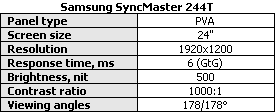
Монитор построен на базе PVA-матрицы с компенсацией времени отклика, причём паспортное быстродействие обращает на себя внимание – 6 мс (GtG) вместо привычных для *VA-матриц 8 мс.
Монитор трудно назвать изящным – в первую очередь из-за крупной подставки, во вторую – из-за серебристого цвета корпуса, не скрадывающего его размеры. На столе он выглядит весьма основательно, но, боюсь, многим покупателям может показаться громоздким.
Подставка действительно довольно громоздка, это заметно при взгляде как спереди, так и сбоку. Зато она позволяет регулировать не только наклон экрана, но и его высоту (в пределах от 100 до 200 мм), а также разворачивать экран в портретный режим и поворачивать его вокруг вертикальной оси (при этом нижняя часть подставки остаётся неподвижна). Регулировка высоты работает только при ландшафтной ориентации монитора, при портретной же она блокируется.
При необходимости подставку можно снять и заменить на стандартный VESA-совместимый кронштейн.
Монитор имеет полный набор входов – цифровой DVI-D, аналоговый D-Sub, а также компонентный, композитный и S-Video видеовходы. Блок питания – встроенный.
На левом боку корпуса расположен 2-портовый USB-хаб – как входной разъём, так и оба выходных. Это не слишком удобно – шнурок, которым хаб подключён к компьютеру, будет вечно мешаться; было бы куда лучше, если бы входной разъём хаба располагался сзади, вместе с прочими разъёмами монитора – как, скажем, было у рассмотренных выше Dell 2407WFP и LG L245WP.
Кнопки управления вынесены на переднюю панель, в правую её часть, и снабжены хорошо читающимися пиктограммами. Быстрый доступ предусмотрен к переключению режимов MagicBright, регулировке яркости, переключению входов, автоподстройке под сигнал и включению режима "картинка-в-картинке" (PIP).
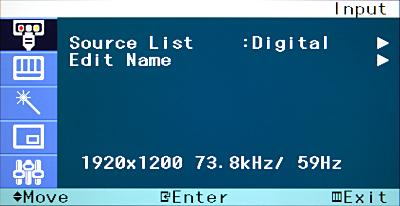
Экранное меню монитора не слишком удобное – оно сделано в "телевизионном" стиле, очень крупное, при этом расположение пунктов с точки зрения пользователя монитора (а не телевизора) нелогично: первым делом мы попадаем на пункт выбора входа. Это имело бы смысл, если бы мы управляли 244T с инфракрасного пульта, однако такой возможности не предусмотрено – а сидя непосредственно перед монитором, куда удобнее переключать входы на нём кнопкой "Source". Кстати, особенно это удобно потому, что монитор не перебирает все имеющиеся у него входы – он умеет определять, к каким из них подключены источники сигнала, и при нажатии "Source" переключается только между ними, игнорируя незадействованные входы.
Монитор может показывать картинку одновременно с одного из "компьютерных" входов (DVI или D-Sub) и с одного из видеовходов – в режиме PIP, во втором окне, размер и положение которого можно задать в меню.
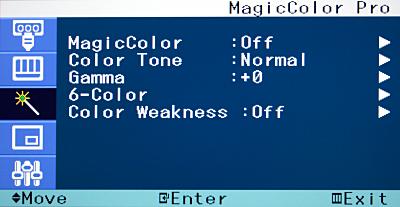
Обращает на себя внимание богатство настроек цветопередачи – помимо обычной цветовой температуры, здесь же есть настройка показателя гаммы, а также регулировка цветопередачи по шести координатам (в ней можно изменить насыщенность и тон не только для привычных красного, зелёного и синего цветов, но и для голубого, жёлтого и пурпурного). Есть и технология "улучшения цвета" MagicColor – правда, понравится она не всем, ибо заметно искажает цветопередачу, делая цвета чрезмерно яркими и сочными.
По умолчанию контрастность установлена на 65 %, яркость – на 90 %; уровень белого 100 кд/кв.м достигается установкой яркости на 35 % и контрастности на 40 %; при контрастности выше 67 % изображение теряет светлые оттенки. Яркость в 244T регулируется широтно-импульсной модуляцией питания ламп подсветки на частоте 180 Гц.
Плавные градиенты воспроизводятся великолепно, поперечных полос на них нет ни при каких настройках монитора.
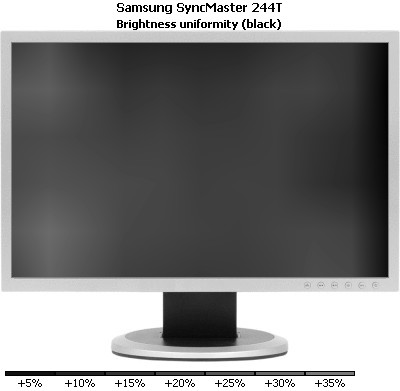
Средняя неравномерность подсветки на чёрном цвете оказалась равна 3,8 %, максимальная – 14,5 %. Изображение светлеет к левой части экрана (особенно к углам) и темнеет к правой.
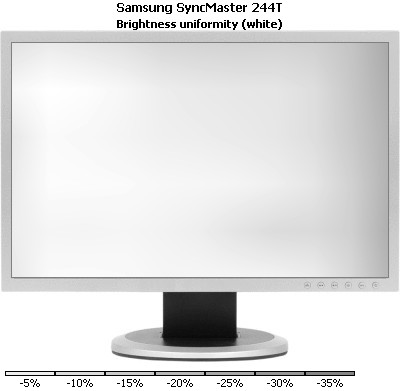
На белом цвете неравномерность немного больше – в среднем отклонение яркости свечения экрана равно 5,5 %, в максимуме – 18,5 %. Впрочем, в целом картина такая же – изображение темнеет к правому краю.
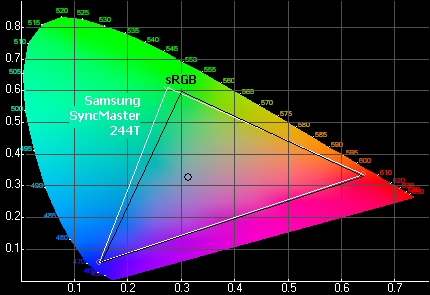
Цветовой охват SyncMaster 244T вполне обычен – он немного превосходит стандартный охват sRGB на зелёном цвете, при этом довольно точно совпадая с ним на синем и красном.
Гамма-кривые выглядят великолепно – они лежат плотной группой, почти не отличаясь от идеальной кривой. Никаких проблем с передачей тёмных или светлых тонов у монитора нет.

Цветовая температура настроена чуть менее идеально, но всё равно очень неплохо – разница температур разных уровней серого в половине режимов не превышает 200 К, и ни в одном даже не приближается к 1000 К. Кроме того, радует обилие вариантов настройки – семь штук, так что практически любой пользователь сможет выбрать наиболее ему подходящий, не прибегая к неудобной ручной настройке температуры.
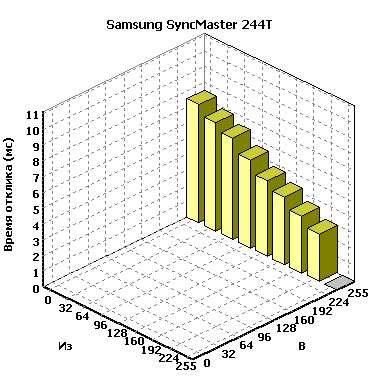
Среднее время отклика монитора составило 6,5 мс (GtG), максимальное зафиксированное – 11,1 мс. Обе цифры являются великолепным показателем для *VA-матриц, так что производитель нас не обманул – 244T действительно весьма быстрый монитор.
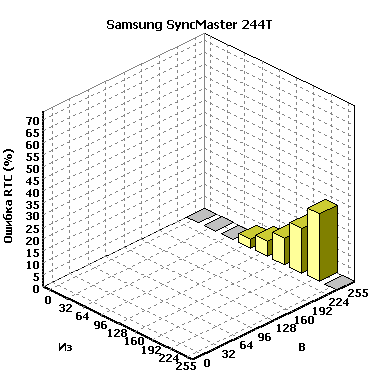
Увы, за скорость пришлось заплатить относительно большим уровнем ошибок схемы компенсации отклика – в среднем 11,0 %. Такое значение ещё не является критичным, однако означает, что характерные для RTC артефакты могут быть иногда заметны как в работе, так и в играх.
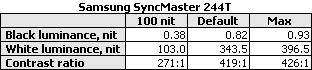
Монитор продемонстрировал хороший уровень контрастности – более 400:1. Впрочем, для PVA-матриц это вполне характерный результат – мониторы на их базе часто показывают высокую реальную контрастность. Максимальная яркость же почти достигла 400 кд/кв.м – этого с запасом хватит в любой ситуации, включая просмотр фильмов или игры при ярком дневном освещении.
Помимо наших обычных измерений яркости и контрастности при различных ручных настройках монитора, мы также дополнительно изучили работу функции MagicBright. Заключается она в возможности одной кнопкой почти мгновенно переключаться между несколькими наборами настроек – яркости, контрастности и цветовой температуры – установленными производителем монитора. Допустим, вы решили отвлечься от работы и немного поиграть в старый добрый Wolfenstein 3D, но яркость монитора, нормальная при работе с чёрно-белым текстом, в игре оказалась маловата. Функция MagicBright создана именно для таких ситуаций – вместо того, чтобы лезть в меню и крутить настройку яркости монитора (а после игры – снова лезть в меню и крутить её в обратную сторону), вы парой нажатий соответствующей кнопки переключаетесь в режим "Entertain", монитор же при этом скачком меняет значения яркости и контрастности. Поиграв и вернувшись к работе, вы, снова в пару нажатий, возвращаетесь в режим "Custom", заботливо сохранивший ваши прежние настройки монитора.
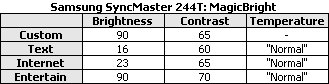
В SyncMaster 244T предусмотрены четыре режима MagicBright, при переключении которых монитор скачком меняет яркость и контрастность. Выше в таблице указаны их значения по меню монитора для каждого из режимов; увы, но меню их лишь показывает – менять настройки можно только в пользовательском режиме "Custom" (в таблице указаны его настройки по умолчанию), во всех остальных они намертво прошиты ещё на заводе.
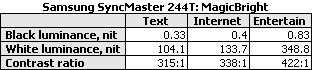
Замеры реальных яркости и контрастности с помощью калибратора демонстрируют разницу – в режиме "Text" яркость примерно соответствует общепринятой для работы с текстом при хорошем офисном освещении (около 100 кд/кв.м), в режиме "Internet" она чуть выше, а в режиме "Entertain" приближается к максимально возможной для монитора – он предназначен для игр и фильмов.
Помимо очевидного удобства функции MagicBright, можно отметить и три её недостатка. Во-первых, как было сказано выше, настройки режимов жёстко прошиты в монитор на заводе и не могут быть изменены пользователем. Во-вторых, невелик сам набор режимов – всего три штуки, причём ни один не попадает во вполне востребованный для домашнего использования диапазон яркости 150...200 кд/кв.м. В-третьих, опять же в случае домашнего использования, режим "Text"может оказаться слишком ярким – впрочем, в таком случае для работы с текстом можно просто установить нужную яркость в режиме "Custom", а вот для фильмов и игр уже задействовать MagicBright.
Несомненным достоинством MagicBright является то, что эта функция затрагивает лишь обычные настройки яркости и контрастности – она ровным счётом никак не влияет на цветопередачу монитора, в то время как подобные по замыслу функции в мониторах многих других производителей зачастую заметно её ухудшают.
Итак, Samsung SyncMaster 244T – весьма удачный 24" монитор на PVA-матрице, несомненно, заслуживающий пристального внимания людей, подбирающих себе модель такой диагонали. Минусы 244T в целом малосущественны – к ним можно отнести относительно большой уровень ошибок RTC, неудобный USB-хаб, а также дизайн, который некоторым пользователям покажется громоздким. Однако вместе с этим мы получаем матрицу с отличным быстродействием и высокой контрастностью, хорошую эргономику и функциональность (включая подробно описанную выше функцию MagicBright), а также аккуратную настройку цветопередачи.
Samsung SyncMaster 245B
В начале этой статьи я, вкратце перечисляя способы удешевления ЖК-мониторов, среди прочего упоминал использование TN-матриц. Матрицы эти отличаются весьма невысокой себестоимостью – точнее говоря, самой низкой себестоимостью среди выпускаемых в настоящих момент типов матриц – а потому, хоть и обладают рядом недостатков, наиболее существенным из которых являются малые углы обзора, пользуются огромной популярностью как среди производителей, так и среди покупателей. Достаточно сказать, что на данный момент почти все 19", большая часть 20" и абсолютно все 22" мониторы выпускаются именно на TN-матрицах. А вот 24-дюймовых TN-матриц до недавнего времени в природе не существовало...
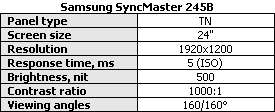
Теперь же перед нами – первый 24" монитор на базе TN-матрицы, Samsung SyncMaster 245B. Технология узнаётся сразу же, по заявленным производителем углам обзора 160° – эта цифра явно мала даже несмотря на то, что измеряется она по падению контрастности до 5:1, в то время как для всех остальных типов матриц – по более жёсткой методике с падением контрастности до 10:1.
Паспортное время отклика матрицы равно 5 мс (по стандарту ISO 13406-2, то есть на переходе только между чёрным и белым цветами) – если распространять наш опыт от общения с 19", 20" и 22" мониторами на TN-матрицах на большие диагонали, это означает, что в 245B нет компенсации времени отклика.
Монитор выполнен в строгом чёрном корпусе, его дизайн претерпел существенные изменения по сравнению с 244T, и в целом напоминает другие хорошо известные нам модели Samsung, такие как SyncMaster 215TW или 225BW.
Подставка стала существенно аккуратнее, она не производит впечатления громоздкой – но при этом сохранила большую часть функциональности: имеются регулировка высоты и наклона экрана, а также его разворот вокруг вертикальной оси (при этом вся подставка вращается целиком, включая диск основания). Портретного режима нет, но он для мониторов на TN-матрицах не очень-то и нужен – при развороте экрана плохие вертикальные углы обзора TN становятся плохими горизонтальными, что совсем уж неприемлемо.
При необходимости подставку можно снять и заменить на стандартный VESA-совместимый кронштейн.
Монитор имеет только два входа – аналоговый D-Sub и цифровой DVI-D. Рядом с ними расположен разъём питания навешиваемых на 245B колонок – впрочем, в нашем варианте поставки монитора их не было. Блок питания – встроенный.
Кнопки управления расположены в левой нижней части корпуса, на передней панели, и подписаны чёткими и отлично читающимися белыми пиктограммами. Быстрый доступ предусмотрен к переключению режимов MagicBright, регулировке яркости, переключению входов и автоподстройке под сигнал.
Кнопка включения питания выполнена очень красиво – она больше по размеру и окружена тонким блестящим хромированным ободком (в то время как пластик корпуса монитора – матовый). Центральная часть кнопки подсвечивается синим светодиодом, достаточно неярким, чтобы не мешать при работе – но, увы, после ухода монитора в "спячку" он начинает размеренно мигать, что не нравится очень многим пользователям. Отключить светодиод в 245B нельзя, такая функция пока есть только в единичных, самых новых моделях мониторов Samsung – хотя у ряда других производителей (например, NEC и LG) она уже давно стала стандартной.
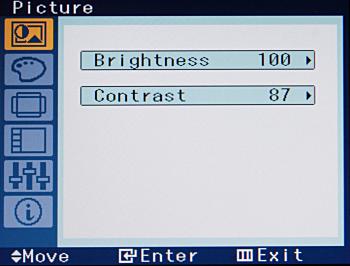
В отличие от 244T, меню 245B – обычное для мониторов Samsung, простое, логичное и весьма удобное. Вероятно, разница в дизайне меню вызвана не диагональю экрана, а наличием видеовходов – мониторы с таковыми (215TW, 244T и рассмотренный ниже 245T) имеют другую прошивку с другим экранным меню.
Набор настроек вполне обычен для мониторов среднего класса – нет ни настройки цветопередачи по шести координатам, ни многочисленных вариантов цветовой температуры...
По умолчанию контрастность монитора установлена на 75 %, яркость – на 100 %; уровень белого 100 кд/кв.м достигается установкой яркости на 50 % и контрастности на 54 %. Яркость регулируется модуляцией питания ламп подсветки на частоте 180 Гц.
Плавные градиенты воспроизводятся великолепно, снижение яркости и контрастности не приводит к потере тёмных оттенков, а вот увеличение последней свыше стоящих по умолчанию 75 % – приводит к потере светлых тонов, они просто сливаются с белым цветом.
Увы, основным впечатлением – и впечатлением негативным – от знакомства с 245B становятся углы обзора. Если по горизонтали они ещё более-менее способны конкурировать с другими типами матриц, то по вертикали всё совсем плохо – небольшое отклонение головы вниз приводит к сильному потемнению верхней части изображения. Если в случае с другими типами матриц расположение глаз на уровне верхней кромки экрана диктуется исключительно медицинскими соображениями (глаза при работе должны быть немного прикрыты веками, иначе они будут пересыхать), то в 245B к этому аргументу добавляется ещё один – это единственное положение, из которого экран монитора выглядит хоть сколь-нибудь равномерным. Десятью сантиметрами ниже – сильно темнеет верх экрана, десятью сантиметрами выше – заметно светлеет его низ.
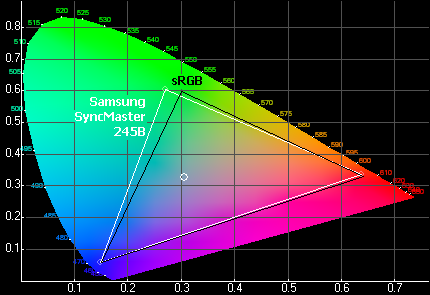
Цветовой охват 245B обычен – небольшое превышение над стандартом sRGB в области зелёного цвета при почти точном совпадении красного и синего цветов.
При настройках по умолчанию гамма-кривые выглядят не слишком хорошо – мало того, что они идут вразнобой, так ещё и заметно ниже идеальной кривой. На практике это будет означать, что изображение выглядит темнее, чем должно бы.
Впрочем, при уменьшении контрастности кривые приходят в норму – теперь они проходят практически идеально.
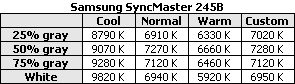
Цветовая температура настроена относительно неплохо – лишь в одном режиме разброс температур между разными уровнями серого немного превышает 1000 К. Можно также заметить, что режим "Warm", во-первых, по сути не является тёплым – в среднем цветовая температура в нём держится в районе 6500 К, во-вторых, серый цвет в нём будет заметно холоднее белого. Большинство пользователей, вероятно, сочтут наиболее приемлемым режим "Normal" – на практике дающий немного холодноватый цвет (впрочем, конечно, его восприятие зависит от освещения вашего рабочего места), но имеющий минимальный разброс температур между разными уровнями серого.
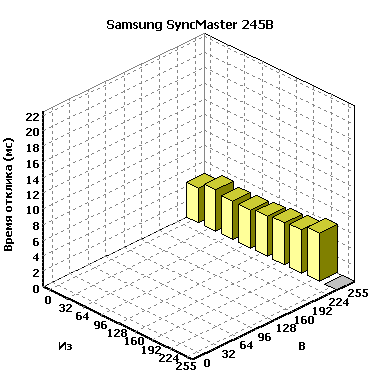
Матрица в SyncMaster 245B действительно не имеет компенсации времени отклика – и в результате оно оказывается равно 14,4 мс (GtG). Понятно, почему производитель приводит отклик по методике ISO (в отличие от GtG, в ней учитывается лишь время переключения между белым и чёрным цветами, которое у TN-матриц минимально) – иначе в характеристиках вместо 5 мс пришлось бы написать все пятнадцать.
Итого, 245B нельзя назвать быстрым – он серьёзно уступает не только моделям на TN+RTC-матрицах (впрочем, именно среди 24" мониторов таких пока нет), но и рассмотренным в нашей статье моделям с *VA+RTC-матрицами. Надо полагать, что в обозримом будущем нас ждёт выпуск обновлённой модели – SyncMaster 246B? 245BF? – с RTC и паспортным откликом 2 или 4 мс.
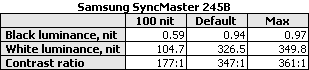
Контрастность у 245B оказалась весьма неплоха – он почти дотянул до уровня рассмотренного выше 244T, построенного на PVA-матрице. Максимальная яркость у этих двух мониторов также близка.
Итак, SyncMaster 245B – в целом неплохой монитор, аккуратный, удобный, хорошо настроенный и при этом существенно более дешёвый, нежели его конкуренты на базе других типов матриц. Минусов можно отметить два – во-первых, отсутствие компенсации времени отклика (если вы приобретаете монитор для игр – вполне может быть, что 245B покажется вам излишне медленным), во-вторых, и это главное, маленькие вертикальные углы обзора.
Увы, но с увеличением диагонали экрана проблема нехватки углов обзора на TN-матрицах только усугубляется – стандартная методика их измерения учитывает падение контрастности при взгляде под углом только в центре экрана. Однако, если наша голова расположена точно напротив этого центра, то на края экрана мы смотрим под некоторым углом – и он тем больше, чем больше размер экрана (если, конечно, не увеличивать пропорционально расстояние до него). В результате использование крупноформатного монитора на TN-матрице может оказаться не слишком удобным даже в офисных приложениях, что уж говорить о фильмах и просмотре фотографий. Даже на 22" мониторах многие пользователи жалуются на неравномерность яркости экрана – верхняя его часть темнее нижней, что на самом деле является следствием именно маленьких углов обзора (если смотреть на монитор чуть сверху, то неравномерность почти пропадает).
Поэтому, перед тем как приобретать SyncMaster 245B, обязательно посмотрите на него вживую, прикиньте, как он будет стоять у вас на столе и в каких режимах вы будете им пользоваться – вполне возможно, что разумным решением будет доплата до одной из моделей на *VA-матрице, обладающей куда большими углами обзора. Например, до SyncMaster 245T...
Samsung SyncMaster 245T
Если рассмотренный выше SyncMaster 245B представляет собой начало новой ветки в развитии 24" ЖК-мониторов – первую модель на TN-матрице – то SyncMaster 245T является логичным развитием модели 244T.
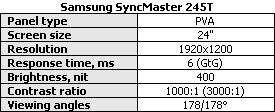
Основное отличие 245T от 244T в базовых характеристиках – указание не только статической, но и динамической контрастности, в то время как у 244T такого режима попросту не было. Напомню нашим читателям, что высокое значение так называемой динамической контрастности достигается за счёт того, что монитор автоматически регулирует яркость ламп подсветки в зависимости от воспроизводимого изображения – чем оно темнее, тем меньше яркость ламп. Значение динамической контрастности получается из отношения уровня белого цвета при максимальной яркости ламп к уровню чёрного при минимальной.
Режим этот может быть полезен при просмотре фильмов (хотя и здесь, конечно, всё зависит от вашего вкуса – не всем нравится автоматическая регулировка подсветки), но абсолютно бессмысленен при работе или в играх: в первом случае он даёт лишь постоянное раздражающее изменение яркости экрана, во втором – делает тёмные сцены, в которых и без того можно не заметить притаившегося противника, ещё темнее. Поэтому для всего, кроме фильмов, мониторы надо сравнивать именно по статической контрастности, которая, по заявлению производителя, у 244T и 245T одинакова.
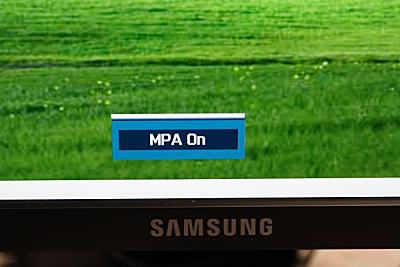
Однако, если режим динамической контрастности мы уже неоднократно встречали в различных мониторах, то следующая особенность SyncMaster 245T – режим "MPA" – нами рассматривается впервые.
Точнее говоря, я уже писал однажды про MPA – рассматривая проблему смазывания картинки на ЖК-мониторах из-за ненулевого "времени отклика глаза" (остаточного изображения на сетчатке) в статье "Параметры современных ЖК-мониторов: объективные и субъективные". В качестве варианта решения проблемы там рассматривалась идея поочерёдного гашения ламп подсветки монитора под той частью матрицы, в которой в данный момент обновляется картинка – таким образом, к моменту зажигания лампы (уже с новой картинкой на этом участке матрицы) изображение предыдущей картинки на сетчатке глаза успевает померкнуть. Впрочем, подробности теории можно узнать из статьи по ссылке, а мы перейдём к практике.
Технология MPA в SyncMaster 245T – как раз и есть технология поочерёдного гашения ламп подсветки "в такт" с обновлением картинки на экране. Если включить MPA и сделать серию снимков белого фона на экране монитора, то на каждом из них будет видна тёмная полоса – одна из ламп подсветки будет погашена. Если нарезать из полученных снимков вертикальные полоски и сложить вместе, то мы увидим, как эта полоса "пробегает" по экрану:

К сожалению, объективно исследовать эффект от технологии MPA невозможно – фотодатчик, разумеется, показывает обычное время отклика матрицы, на которое наложены "провалы" от периодически гаснущих ламп подсветки, а субъективные впечатления слишком уж... субъективны – невозможно провести слепое тестирование монитора с MPA и без, ибо включение MPA видно по косвенным признакам, а значит, нельзя сказать, действительно ли монитор стал быстрее, или же нам просто показалось, что он стал быстрее (люди, интересующиеся медициной, хорошо знают этот эффект под названием "эффекта плацебо").
Тем не менее, наличие MPA можно отнести только к достоинствам – технология включается одной кнопкой совершенно независимо от любых других настроек монитора (в том числе – независимо от компенсации времени отклика матрицы, которая у Samsung называется "RTA"), а значит, если она вам не нужна, ровным счётом ничто не мешает её не использовать. Если же, по вашим собственным ощущениям, с MPA монитор становится быстрее – значит, технология оказалась для вас полезной.
Технология MPA может быть полезна в играх и при просмотре фильмов, но вот при работе её придётся точно отключать – порождаемое ею мерцание экрана (с частотой 60 Гц) становится слишком хорошо заметно.
Если же говорить о технических деталях, то на самом деле лампы в SyncMaster 245T всегда включаются именно поочерёдно, просто в нормальном режиме это происходит с частотой 180 Гц – и наш глаз не видит их мерцания, так же, как он не видит мерцания экрана ЭЛТ-монитора уже при 100-Гц кадровой развёртке. При активации MPA частота снижается втрое, до 60 Гц – то есть, каждая лампа гаснет один раз за кадр.
Внешне монитор аналогичен модели 245B – такой же чёрный строгий корпус, по своему внешнему виду вполне уместный как на домашнем, так и на рабочем столе. Подставка монитора позволяет регулировать угол наклона экрана, его высоту (в диапазоне от 100 до 200 мм), вращать монитор вокруг вертикальной оси, а также разворачивать в портретный режим. При необходимости её можно заменить на VESA-совместимый кронштейн.
Монитор имеет сразу два цифровых входа – как HDMI, так и DVI-D. При этом к первому вполне можно подключить видеокарту с DVI-разъёмом (через переходник), а второй поддерживает систему защиты HDCP, то есть подходит для полноценного воспроизведения защищённого HDTV-видео. Также в наличии аналоговый вход, композитный и S-Video видеовходы, питание для навешиваемых отдельно колонок и звуковой выход для них же (на него передаётся сигнал с HDMI) и, наконец, вход встроенного в монитор USB-хаба.
На левом боку 245T расположены четыре порта вышеупомянутого хаба, а также ещё один видеовход – компонентный. Итого, в сумме монитор имеет шесть различных входов.
Для управления и настройки служит ряд кнопок, размещённых в правой нижней части передней панели. Помимо стандартного для этого класса мониторов Samsung набора, к ним добавлена кнопка активации режима MPA, о котором я уже подробно писал чуть выше. Помимо MPA, быстрый доступ предусмотрен к переключению режимов MagicBright, настройке яркости, переключению входов, автоподстройке под изображение при аналоговом подключении и включению режима "картинка-в-картинке" (PIP).
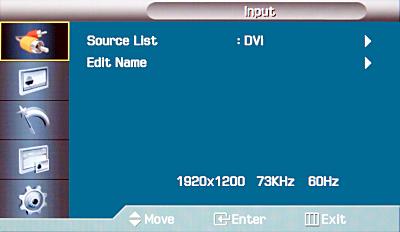
Структура меню по сравнению с 244T не изменилась, разве что улучшился его внешний вид. Оно по-прежнему не слишком удобно – в частности, тем, что не запоминает последнюю настраивавшуюся позицию, а открывается всегда на закладке выбора входа.
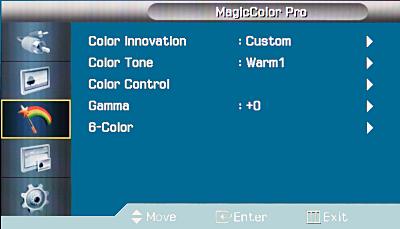
В дополнение к выбору цветовой температуры, гаммы и тонкой настройке цветопередачи по шести координатам, в меню появился раздел "Color Innovation", предлагающий нам три варианта выбора – "Custom", "Mild" и "Brilliant". О нём мы поговорим чуть ниже.
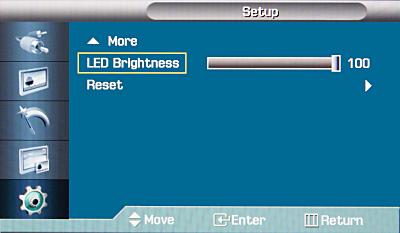
Долгожданная возможность – из меню можно регулировать яркость светодиода в кнопке питания монитора, вплоть до его полного отключения. Последнее особенно ценно в связи с тем, что в режиме "сна" светодиод в мониторах Samsung мигает синим цветом – и многим пользователям это не нравится.
По умолчанию яркость монитора установлена на 100 %, контрастность – на 81 %; уровень белого 100 кд/кв.м достигается установкой яркости на 30 % и контрастности на 39 %.
Здесь необходимо отметить, что существенное (ниже 60 %) уменьшение контрастности приводит к тому, что красный цвет становится пронзительно ярким, однако данный недостаток можно исправить, понизив уровень красного на 5...8 пунктов в настройке цветопередачи по шести координатам ("6-Color" на фотографиях меню выше). При этом в режимах MagicBright такой проблемы нет – в самом тёмном из них контрастность равна 66 %, в остальных же она ещё выше.
Дополнение: во втором попавшем в нашу лабораторию экземпляре SyncMaster 245T, выпущенном в сентябре 2007 года, указанная проблема с перенасыщением красного цвета успешно решена, никаких дополнительных ручных подстроек цветопередачи ему не требуется.
В принципе, тут надо заметить, что снижение контрастности уменьшает динамический диапазон матрицы, в то время как снижение яркости – если оно выполняется лампами – нет. Поэтому в любом случае предпочтительнее добиваться комфортного изображения именно регулировкой яркости, благо она у 245T имеет достаточно большой диапазон.
Тёмные и светлые оттенки воспроизводятся без проблем, не сливаясь ни с чёрным, ни с белым цветом ни при каких уровнях яркости и контрастности, от нуля до 100 %. Плавные градиенты также воспроизводятся великолепно.
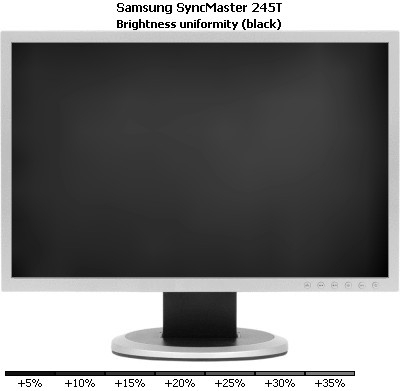
На чёрном цвете средняя неравномерность подсветки равна 2,6 %, максимальная – 11,1 %, что является хорошим результатом. Ярко выраженных светлых областей на экране не видно – в этом 245T, несомненно, превосходит своего предшественника, 244T.
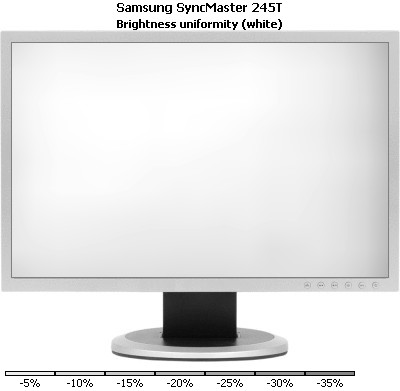
На белом цвете, увы, неравномерность оказалась больше – 3,8 % в среднем и 17,2 % в максимуме. Распределение неравномерности по экрану похоже на таковое у 244T – правая часть темнее левой.
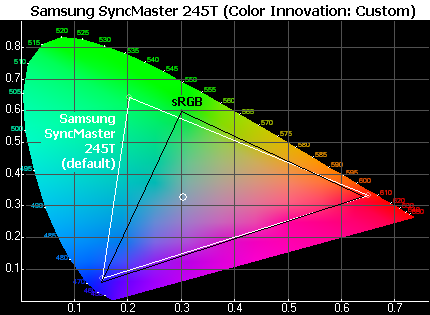
В мониторе используются флюоресцентные лампы с улучшенным люминофором, а потому его цветовой охват значительно превосходит sRGB на зелёном цвете и немного – на красном.
При настройках по умолчанию гамма-кривые проходят несколько выше идеальной, из-за чего изображение получается выцветшим, недостаточно контрастным. В цифрах это означает, что показатель гаммы занижен.
Если поставить в настройках монитора гамму "+0,6", то кривые выравниваются, но не до конца – в нижней части они всё равно идут выше идеальной кривой.
При уменьшении контрастности кривые ещё сильнее уходят вверх, чем при заводских настройках монитора.
Установкой гаммы в положение "+0,6" их можно частично выправить и при пониженной контрастности – но, увы, не до конца. В итоге, в целом можно назвать качество настройки гамма-компенсации в 245T не самым лучшим, но с уточнением, что его можно быстро привести к приемлемому собственными настройками монитора, без дополнительной калибровки.
В инструкции к монитору о смысле функции "Color Innovation" сказано не очень внятно – мол, улучшает цветопередачу и упрощает настройку мониторов с расширенным цветовым охватом. И действительно, эту функцию только на таких мониторах мы и встречали – так может, как раз цветовой охват она и регулирует?
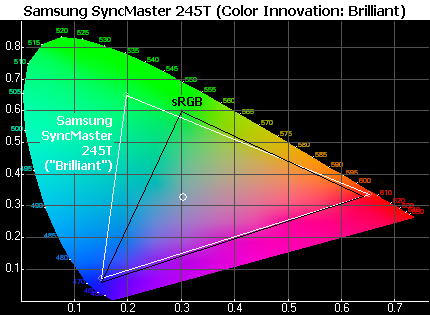
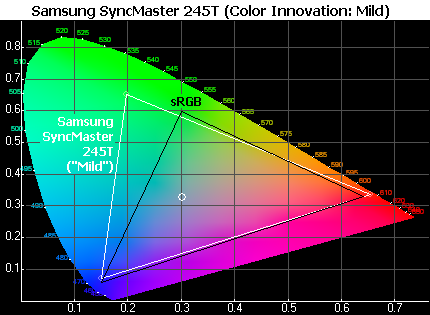
Увы, предположение оказалось неверным – режимы "Mild" и "Brilliant" как друг от друга, так и от режима "Custom" по цветовому охвату отличаются разве что на величину погрешности измерений. Так что каким образом они связаны именно с расширенным цветовым охватом – совершенно непонятно.
Гамма-кривые в режиме "Brilliant" заметно приподнимаются – картинка становится ярче, но монитор "проглатывает" часть светлых оттенков, они сливаются с белым цветом.
В режиме "Mild" картина чуть лучше, хотя общий подъём кривых и заметное искажение передачи светлых оттенков (верхняя правая часть графика) и тут видны невооружённым глазом.
Итак, в чём именно заключается суть технологии "Color Innovation", понятнее не стало – зато стало понятно, что она не заключается в регулировке цветового охвата монитора. Судя по всему, это очередное "улучшение изображения", пришедшее на смену выполнявшей ту же функцию – из точной цветопередачи сделать "красивую" цветопередачу – технологии MagicColor. Соответственно, если лично для вас точность важнее – лучше оставить данную настройку в положении "Custom".
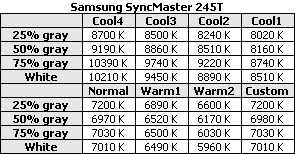
Монитор имеет семь вариантов настройки цветовой температуры, не считая пользовательского. Настройка очень аккуратная, заметное отклонение температуры от номинала есть только на тёмно-сером цвете, где оно малосущественно – температуру тёмных тонов глаз в любом случае различает слабо. Из представленного же набора большинство пользователей предпочтут режимы "Warm1" или "Normal".
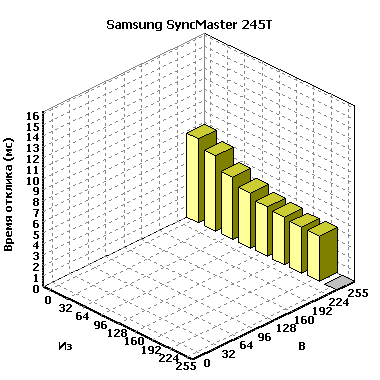
Среднее время отклика монитора равно 6,2 мс, максимальное зафиксированное – около 16 мс. Это является отличным показателем для *VA-матрицы.
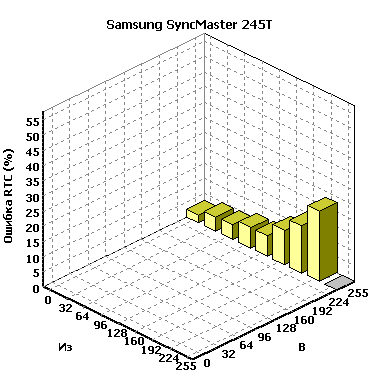
Увы, относительно велик уровень артефактов RTC – в среднем 13,2 %. Впрочем, при работе ошибки заметны мало, а вот в играх могут оказаться существеннее.
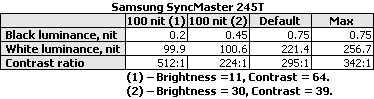
Выше я писал, что в 245T нужную яркость экрана предпочтительнее устанавливать именно регулировкой яркости, а не контрастности. По этой причине я дважды провёл тестирование с уровнем белого 100 кд/кв.м – в одном случае он достигался пропорциональным снижением яркости и контрастности, в другом же – преимущественно за счёт яркости. Как вы видите, второй вариант позволяет получить весьма неплохую контрастность, в то время как в режимах с большой яркостью она оказалась куда более скромной.
Как и в случае с SyncMaster 244T, мы провели небольшое исследование работы функции MagicBright, позволяющей мгновенно переключаться между различными наборами настроек монитора одной кнопкой.
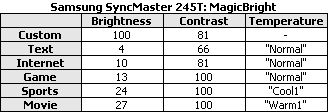
Если в 244T менялись только настройки яркости и контрастности, то в 245T к режимам MagicBright привязаны ещё и настройки цветовой температуры. Кроме того, самих режимов стало значительно больше – пять штук против трёх у 244T, не считая пользовательского режима "Custom", в котором доступны обычные настройки яркости, контрастности и температуры.

Замеры реальной яркости экрана в разных режимах показали, что диапазон её изменения в 245T заметно увеличился – теперь режим "Text" демонстрирует уровень белого менее 70 кд/кв.м, что должно хорошо подойти именно для работы с текстом в домашней обстановке, при неярком освещении. В офисе, где освещение обычно куда ярче, многие предпочтут режим "Internet". Также стоит отметить, что появился отдельный режим для игр, с яркостью около 150 кд/кв.м – отсутствие режимов в этом диапазоне я отмечал как недостаток у модели 244T. Режимы же "Sports" и "Movie" почти не отличаются по яркости экрана, зато разнятся по цветовой температуре – первый холодный, второй тёплый.
При этом, разумеется, существует и пользовательский режим "Custom", настройки которого монитор бережно хранит при любых переключениях MagicBright.
Таким образом, Samsung SyncMaster 245T выглядит не только более чем адекватной заменой модели 244T, но и просто достойным представителем 24" ЖК-мониторов. Он аккуратен внешне, неплохо настроен, имеет полнейший набор видеовходов, быструю матрицу и отличную эргономику, причём в последнее понятие я включаю как возможности по регулировке подставки, так и удобство доступа к различным настройкам, благо на кнопки управления производитель не поскупился. От большинства конкурентов SyncMaster 245T отличается наличием не только расширенного цветового охвата, но и технологии MPA, призванной уменьшить эффект смазывания на экране монитора – впрочем, вопрос её практической полезности находится целиком в плоскости субъективного восприятия и ваших личных вкусов.
Из минусов же можно отметить необходимость небольшой коррекции цветопередачи с помощью собственных настроек монитора, относительно высокий уровень ошибок схемы компенсации отклика и ограниченный диапазон регулировки контрастности. Последнее, однако, не является существенным недостатком – преднастроенные режимы функции MagicBright вполне покрывают потребности большинства пользователей. Также надо заметить, что в 245T нет функции полного отключения масштабирования изображения – правда, из его конкурентов такой может похвастать разве что Dell 2407WFP, с режимом интерполяции "1:1".
В целом же SyncMaster 245T – весьма интересный вариант для тех, кто выбирает качественный домашний монитор с большой диагональю экрана.
ViewSonic VP2330wb
Завершает же нашу статью ещё один монитор с 23-дюймовым экраном, но с тем же рабочим разрешением, что и у 24" моделей – 1920x1200.
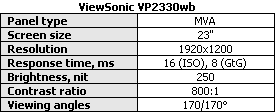
Монитор построен на MVA-матрице с компенсацией времени отклика. Паспортное быстродействие указано и по методике ISO, и по методике GtG – второе, как обычно для матриц с RTC, меньше.
Внешне монитор не выглядит крупным, несмотря на довольно большую, разлапистую подставку. На руку ему играют тёмный цвет и тонкая рамка вокруг экрана – да и даже форма подставки, которая смотрится куда лучше, чем если бы она была просто прямоугольной.
Увы, сбоку подставка выглядит уже далеко не столь изящно. Зато она имеет полный набор регулировок – изменение наклона, высоты, поворот вокруг вертикальной оси (основание подставки при этом неподвижно, вращается только вертикальная стойка), а также разворот экрана в портретный режим.
Набор разъёмов включает в себя аналоговый D-Sub, универсальный DVI-I (в отличие от чисто цифрового DVI-D, к нему можно подключить и аналоговый выход видеокарты), а также USB-хаб, все четыре порта которого расположены тут же, сзади, а потому удобны разве что для подключения мышки, клавиатуры и тому подобных "постоянных" устройств, но не для USB-флэшек.

Блок питания у монитора внешний, причём его габариты не могут не впечатлить – для сравнения на фотографии рядом лежит внешний блок питания от монитора Samsung (справа внизу).
Кнопок управления всего четыре (не считая кнопки включения), причём две из них обозначены в традиционном для ViewSonic стиле – вместо привычных по другим мониторам "Menu" и "Select" они подписаны как "1" и "2". Ну, по крайней мере в излишней изобретательности дизайнеров компании упрекнуть трудно. Впрочем, выдавленные в маленьких чёрных кнопочках маленькие чёрные надписи в любом случае практически не видно.
Включение питания индицируется зелёным светодиодом, при уходе монитора в "спячку" он меняет цвет на жёлтый.
Быстрый доступ предусмотрен к регулировкам яркости и контрастности, а также к переключению входов.
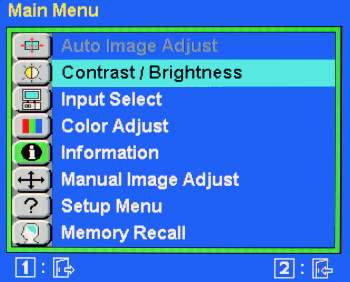
Меню монитора – обычное для моделей ViewSonic, средней удобности. Функции вышеупомянутых кнопок "1" и "2" указываются внизу окна меню. Набор настроек достаточно обычный, за исключением подстройки цветопередачи – помимо цветовой температуры, монитор позволяет регулировать насыщенность ("Saturation") и тон ("Hue") цвета.
По умолчанию контрастность 70 %, яркость 100 %; уровень белого 100 кд/кв.м достигается установкой яркости на 42 % и контрастности на 45 %. Регулировка яркости осуществляется модуляцией питания ламп подсветки на частоте 217 Гц. Градиенты воспроизводятся неплохо, хотя, приглядевшись, на них и можно заметить поперечные полосы.
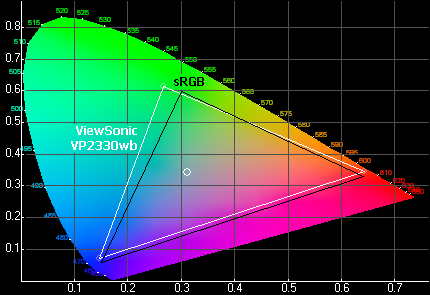
Цветовой охват монитора обычен, он лишь немного превышает стандартный охват sRGB на зелёном цвете.
Значение гаммы при настройках по умолчанию сильно занижено, изображение блеклое, неконтрастное – но если у Samsung 245T такая же проблема почти полностью исправлялась настройкой гаммы в меню монитора, то у VP2330wb такой регулировки просто нет. Следовательно, показатель гаммы либо придётся корректировать в настройках драйвера видеокарты, либо же вообще с помощью аппаратного калибратора.
При понижении яркости и контрастности проблема только усугубляется – кривые проходят ещё выше, изображение выглядит ещё бледнее.

Монитор имеет полдюжины вариантов цветовой температуры, не считая пользовательского. Аккуратность настройки несколько хуже средней – в большинстве режимов разница температур между различными уровнями серого превышает 1000 К, причём в сторону от номинала уходит не только тёмно-серый цвет, но и чистый белый.
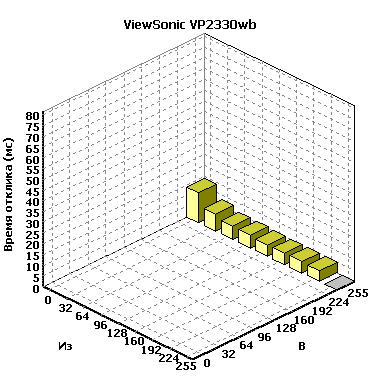
Среднее время отклика монитора составило 13,1 мс (GtG), с хорошо знакомым нам по MVA-матрицам недавнего прошлого подъёмом на тёмных тонах до нескольких десятков миллисекунд. В итоге, VP2330wb оказывается довольно средним по своей скорости монитором – он вдвое уступает рассмотренным выше моделям Samsung 244T и 245T, и более чем на треть – Dell 2407WFP.
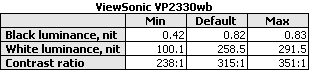
Контрастность же хоть и не ставит рекордов, но в целом довольно неплоха – более 300:1 в большей части проверяемых нами режимов. Максимальная яркость при этом даже превышает паспортную.
Можно сказать, что VP2330wb – средний монитор, имеющий не так много недостатков, но при этом и не выделяющийся ни по одному параметру. Из минусов я отмечу неудобно расположенный USB-хаб, плохо читающиеся надписи на кнопках, неаккуратную настройку гамма-компенсации, а также довольно неторопливую матрицу. При этом, хотя в целом монитор никак нельзя назвать плохим, не получается и составить список плюсов – ни по одной из характеристик он не смог продемонстрировать явного преимущества над конкурентами.
Заключение
Подводя общий итог, мне традиционно хотелось бы обозначить лидеров и аутсайдеров.
В списке последних в общем-то фигурирует только одна модель – LG Flatron L245WP. Этот монитор мог бы претендовать на хорошую оценку, если бы не один очень серьёзный недостаток – практически непригодная к использованию регулировка яркости, при любом отклонении от заводской настройки приводящая к пропаданию светлых или тёмных тонов на изображении. В результате монитор не только оказался довольно неудобен в работе, но и продемонстрировал низкую контрастность – его лампы всегда работают на полной мощности.
Хотя я ожидал, что список аутсайдеров пополнится также за счёт Acer AL2416Ws, этот монитор при всех своих ограничениях показал достаточно неплохие параметры. Впрочем, несмотря на это, небольшая разница в цене с куда более серьёзными моделями, имеющими цифровой вход и более функциональные подставки, вряд ли сможет оправдать его покупку.
Мониторы Apple Cinema HD, Samsung 244T и Dell 2407WFP выступили весьма хорошо – каждый из них непременно найдёт своих покупателей, и это будет разумный выбор. Эти три монитора, конечно, имеют и свои недостатки, но не настолько критичные, чтобы перевесить их же несомненные достоинства.
Samsung SyncMaster 245B был первым в нашей лаборатории 24" монитором на TN-матрице. При том, что качество его настройки оказалось достаточно неплохим, я призываю читателей перед покупкой крупноформатных моделей на TN-матрицах задуматься лишний раз, не станут ли скромные углы обзора серьёзной помехой в работе. Здесь необходимо помнить, что паспортные 160° измерены в несколько специфичных условиях, на практике же для получения сильных искажений изображения достаточно отклониться от центра экрана на куда меньший угол.
Samsung SyncMaster 245T, напротив, оставил куда более однозначные впечатления – это хороший современный монитор, оснащённый всеми необходимыми входами, удобный в работе, а также использующий новую технологию уменьшения смазывания динамичных изображений – MPA.
И, наконец, ViewSonic VP2330wb практически не оставил после себя никаких впечатлений – ни положительных, ни отрицательных. Это обычный средний монитор с невыдающимися параметрами, не имеющий критичных недостатков, но одновременно и ровным счётом ничем не выделяющийся.